Après une attaque de virus, une panne de courant ou un formatage, le système d'exploitation a cessé de détecter le lecteur flash ... Situation familière? Que faire Jeter l'appareil à la corbeille et aller au magasin en chercher une nouvelle?
Pas besoin de se précipiter. Il existe des solutions logicielles pour la restauration des lecteurs flash qui ne fonctionnent pas. La plupart de ces programmes font du bon travail avec cette tâche.
Cette liste contient plusieurs utilitaires qui aident le plus efficacement à résoudre le problème.
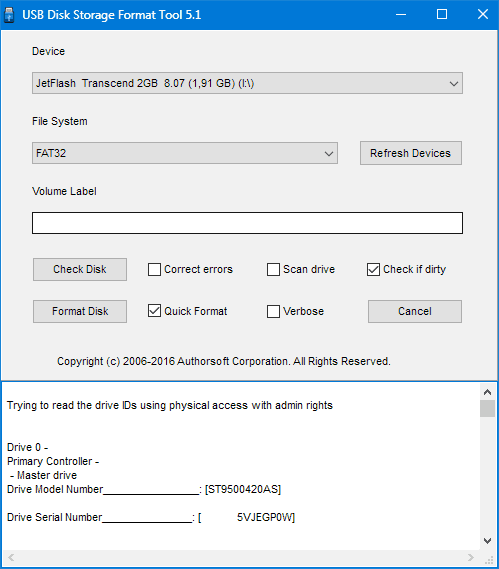
Un petit utilitaire avec un ensemble de fonctions permettant de restaurer des lecteurs flash inopérants. Le programme a une interface simple et claire qui, même sans le support de la langue russe, en fait l’un des meilleurs meilleurs outils travailler avec des lecteurs flash.
L'outil de format de stockage sur disque USB HP analyse les lecteurs flash, corrige les erreurs et les formats dans différents systèmes de fichiers.
Outil de formatage de bas niveau du disque dur
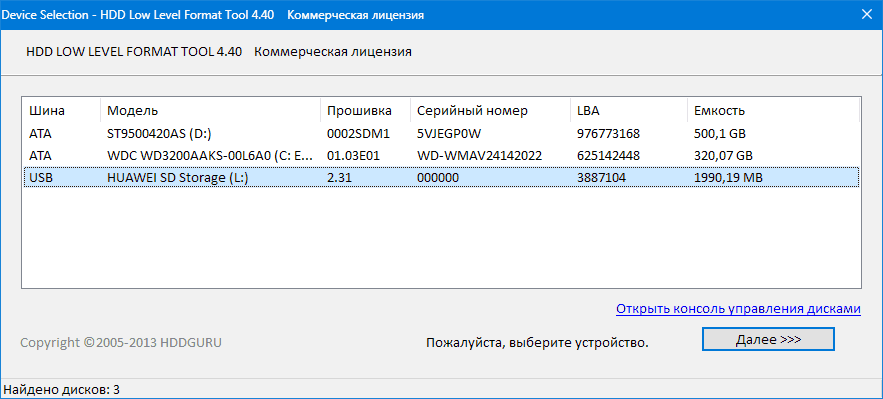
Encore un petit mais programme puissant pour les lecteurs flash de réparation. Utilitaire, avec l'aide de formatage de bas niveau, est capable de retourner à la vie des disques malsains.
Contrairement au représentant précédent, il peut travailler non seulement avec des clés USB, mais aussi avec des disques durs.
Le programme fournit des informations complètes sur le lecteur et les données S.M.A.R.T pour HDD. Il formate à la fois rapidement, en écrasant uniquement le MBR, et en profondeur, avec la suppression de toutes les données.
Formateur SD
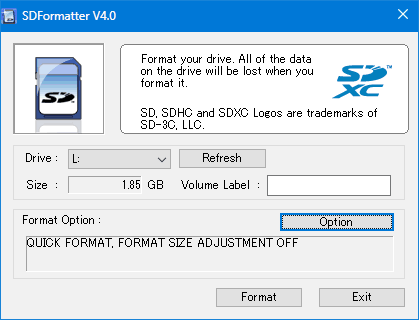
Sd Formatter - un programme pour restaurer un lecteur flash micro SD. Cela fonctionne exclusivement avec les cartes SD. Capable de restaurer les cartes SDHC, microSD et SDXC.
En outre, il peut traiter les lecteurs après un formatage infructueux, ainsi que supprimer complètement les informations de la carte en écrasant de manière répétée des données aléatoires.
Médecin flash
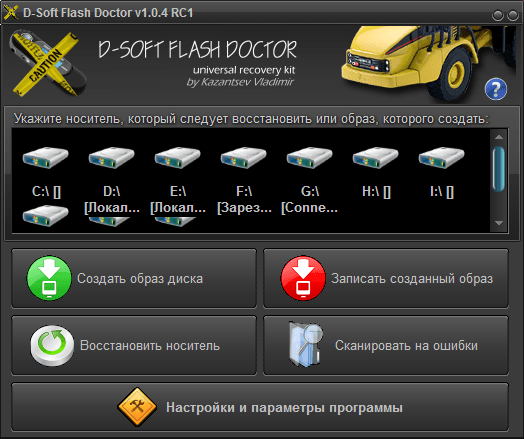
Un autre représentant du logiciel pour travailler avec des lecteurs flash "morts".
Flash Doctor - un programme pour récupérer transcender le lecteur flash. Recherche les erreurs sur les disques et les restaure à l'aide d'un formatage simple.
Cela fonctionne non seulement avec les lecteurs flash, mais aussi avec les disques durs.
Flash Doctor se distingue par la fonction de création d’images disque. Les images créées, à leur tour, peuvent être écrites sur des lecteurs flash.
EzRecover
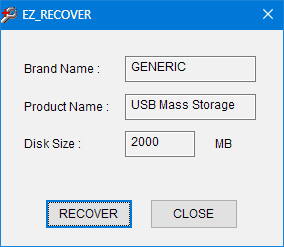
La plupart programme simple Un programme pour restaurer le lecteur flash kingston dans notre liste. Mais sa simplicité n'est qu'extérieure. En fait, EzRecover peut examiner et restaurer les lecteurs flash qui ne sont pas détectés dans le système.
EzRecover redonne vie aux lecteurs flash avec l’étiquette «Security Device» et (ou) zéro volume. Malgré toute sa convivialité, le service public fait un excellent travail avec ses tâches.
Voici une liste des utilitaires permettant de récupérer des clés USB. Chacune a ses propres caractéristiques, mais elles font toutes parfaitement leur travail.
La restauration de la MicroSD à notre époque est un sujet très populaire, car les lecteurs flash se cassent très souvent et je ne veux pas perdre d’informations à leur sujet.
Par conséquent, de nombreuses personnes recherchent sur Internet des informations sur le moyen le plus simple d’obtenir des informations d’un opérateur qui ne fonctionne pas.
Et les problèmes peuvent être très différents - quelqu'un ne récupère tout simplement pas le lecteur flash, quelqu'un a des erreurs, etc.
Et la réponse à la question ci-dessus est très simple: il existe un programme spécial pour la récupération de la MicroSD, et pas un. L'utilisateur n'a besoin que de profiter du plus approprié d'entre eux.
Logiciel de récupération MicroSD
Récupération de carte
Ce programme permet de récupérer des photos, du contenu audio et vidéo à partir de supports de stockage. Malheureusement, il ne restaure pas les fichiers normaux, il est donc destiné uniquement aux lecteurs flash utilisés dans téléphones mobiles, caméras et ipods.
Comment utiliser CardRecovery:
- Téléchargez le programme pour ce lien. Exécutez-le, lisez le message d'accueil et cliquez sur Suivant.
- Nous sélectionnons le lecteur flash USB dans la section Lettre du lecteur, le type d'appareil dans la section «Marque de l'appareil photo et type de fichier» (nous cochons également les types de fichiers à restaurer) et le dossier dans lequel les fichiers récupérés seront sauvegardés dans la section Dossier de destination. Cliquez sur Suivant.
- Nous attendons la fin du processus de récupération. Cliquez sur Suivant.
- Voir la liste des fichiers récupérés. Nous mettons une coche près de ceux que nous voulons garder. Cliquez sur Suivant pour la dernière fois. Le processus est terminé.
PC Inspector Smart Recovery
C'est un programme beaucoup plus fonctionnel qui restaure presque tous les types de fichiers disponibles aujourd'hui. Cela fonctionne à la fois fixe disques durset pour les supports amovibles. Pour l'utiliser, vous devez procéder comme suit:
- Téléchargez le programme à partir de ce lien. Ouvrez-le.
- Dans la fenêtre de démarrage, sélectionnez l’item «Restaurer les fichiers logiques». Vous devrez peut-être cliquer sur l'onglet avec la flèche verte pointant vers la gauche.
- Ensuite, vous devez choisir disque désiré sur l'un des onglets (il peut être parmi lecteurs logiques). Cliquez sur la coche à droite.
Conseil: Vous trouverez la lettre et le nom du lecteur flash sous Windows dans «Poste de travail» («Ordinateur», «Cet ordinateur», selon le système d'exploitation).
- Sélectionnez le secteur de début et de fin. Cela devrait être fait pour que le format de numérisation corresponde à celui du support. Cliquez sur la coche à gauche.
- Nous verrons plus loin la liste de tous les fichiers. Le vert indique ceux qui peuvent être restaurés et le jaune, ceux qui ne nécessitent pas de récupération. Ensuite, vous devez cliquer sur l’icône de la disquette à gauche.
R-Studio
Sur le site officiel, ils écrivent qu’aujourd’hui est le plus "exhaustif" logiciel pour récupérer des fichiers. Les utilisateurs ne résistent pas à cette conclusion. Pour restaurer des données à l'aide de R-Studio, procédez comme suit:
- Téléchargez le programme (voici le lien) et lancez-le.
- Dans la section Pilotes, cliquez sur le support à partir duquel les données seront restaurées. Dans la section Propriétés, ses propriétés seront affichées.
- Plus loin dans la section Dossiers, les dossiers et dans la section Contenu - les fichiers de ce dossier. Pour les restaurer, vous devez cliquer sur le bouton Récupérer dans le panneau supérieur de la fenêtre du programme.
Récupération facile
De nombreux experts disent que c'est vraiment bon programme pour récupérer des fichiers. Ceci ne peut être vérifié que dans un sens:
- Téléchargez la version gratuite du programme sur ce lien et exécutez-la.
- Dans la fenêtre de démarrage, cliquez sur "Continuer". Dans la prochaine sélection "Cartes mémoire".
- Cliquez sur "Continuer" à nouveau. Sélectionnez "Récupération de données" et cochez la case ci-dessous. système de fichiers ce transporteur.
- Cliquez sur "Continuer" à nouveau. Attendez que l'analyse soit terminée fichiers supprimés et Windows avec un rapport sur la liste des fichiers et dossiers supprimés. Sur chacun d'eux, vous pouvez cliquer avec le bouton droit de la souris et sélectionner "Enregistrer sous ...".
Boîte à outils de mémoire flash
C’est un programme très multifonctionnel qui, outre la récupération, peut également remplir les fonctions de test, de destruction des informations confidentielles, sauvegarder et obtenir des informations détaillées sur le périphérique.
Pour récupérer des données, il vous suffit de sélectionner le lecteur flash USB dans la section Périphérique, de cliquer sur l'élément Récupération de fichier dans le menu de gauche et de suivre toutes les instructions du programme. Vous pouvez télécharger le programme.
Indice: Tous les programmes ci-dessus peuvent être téléchargés gratuitement sur une ressource non commerciale flashboot.ru.
Parfois, la récupération d'un lecteur flash microSD à l'aide des programmes ci-dessus n'est pas aussi fluide que vous le souhaiteriez - certains problèmes peuvent survenir. Considérons les plus courants.
Problèmes de récupération microSD
Microsd non détecté
Il se peut que vous deviez récupérer une carte microSD, mais l’ordinateur ne la voit pas - globalement. Fait intéressant, cela se produit généralement de manière totalement inattendue et sans raison apparente: l'utilisateur insère à nouveau la carte et soudain, l'ordinateur cesse de la voir (avant de l'insérer et tout allait bien).
Dans ce cas, il y a trois options:
La lettre de lecteur est identique à la lettre de lecteur déjà connectée. En effet, il est possible qu'un support de stockage soit déjà connecté à l'ordinateur et, pour une raison quelconque, le lecteur flash est indiqué par la même lettre lorsqu'il est connecté. Dans ce cas, vous devez ouvrir l'utilitaire standard de gestion de disque (Win + R et saisir «diskmgmt.msc»), sélectionner le lecteur flash USB à cet emplacement, cliquer dessus avec le bouton droit de la souris et sélectionner «Modifier la lettre du lecteur ou le chemin du disque». Après cela, il vous reste à indiquer une autre lettre de l'alphabet latin et à enregistrer les modifications.
Manque de chauffeurs. Dans certains cas, l’ancien ordinateur vérifié et le nouvel ordinateur avec le nouvel ordinateur installé système d'exploitation Il peut n'y avoir aucun pilote pour aucun média. Il n'y a qu'un moyen de sortir: téléchargez-les et installez-les. La meilleure chose à faire est de faire une recherche sur le site officiel. Vous pouvez utiliser le programme DriverPack Solution. Téléchargez-le sur ce lien. Il détermine indépendamment quels périphériques sont connectés à l'ordinateur et s'il existe des mises à jour de pilotes pour ces périphériques. Le programme lui-même déterminera si les pilotes du lecteur flash sont installés. Si ce n'est pas le cas, ils seront installés en masse, avec tout le monde. Pour ce faire, l'utilisateur doit simplement cliquer sur l'onglet «Pilotes» à gauche, puis sur le bouton «Installer automatiquement».
Vous pouvez également essayer de connecter la carte mémoire à un autre appareil. Cela vous permettra de lire les fichiers nécessaires et d’utiliser le programme de récupération. Par exemple, vous pouvez insérer une carte MicroSD dans un téléphone et restaurer non pas la carte elle-même, mais tout le téléphone en tant que support.
Un autre problème commun est que l'ordinateur voit le lecteur flash, mais ne voit pas les fichiers sur le lecteur flash.
L'ordinateur "ne voit pas" les fichiers microSD
Cela signifie que le lecteur flash lui-même est déterminé par l'ordinateur, mais certains fichiers (ou même tous) ne s'y trouvent pas. L'utilisateur peut immédiatement penser que le problème provient de la carte elle-même et qu'elle doit être restaurée. Mais tout peut être beaucoup plus facile.
La solution à ce problème consiste à rechercher sur l'ordinateur des virus, en particulier des "chevaux de Troie", et à les supprimer. En effet, un cheval de Troie peut rendre des fichiers cachés. Alors n'hésitez pas à activer et utiliser votre antivirus avant de vous lamenter au sujet de la perte de données.
Il convient de noter que, dans certains cas, le processus de restauration d’un microSD peut différer selon le fabricant de l’appareil. Ensuite, nous analyserons comment récupérer une carte mémoire microSD de différentes sociétés.
Récupération de microSD de différents fabricants
MicroSD Transcend Recovery
La carte MicroSD de Transcend dispose de son propre logiciel de récupération de fichiers. Il s'appelle RecoveRx. Ce programme prend en compte les caractéristiques individuelles des cartes de ce fabricant et est capable d’exercer ses fonctions beaucoup mieux que tous les programmes ci-dessus. En plus de la récupération, RecoveRx peut formater la carte et y mettre un mot de passe.
Pour effectuer une restauration, vous devez procéder comme suit:
- Téléchargez et lancez le programme (voici le lien). Sélectionnez Récupérer dans le menu ci-dessus. Dans la fenêtre du programme, sélectionnez Transcend (cela peut varier en fonction du nom de la carte; par défaut, il s’agit de l’illustration ci-dessous).
- Sélectionnez les types de fichiers.
- Attendez la fin du processus et consultez la liste des fichiers pouvant être sauvegardés. Enregistrez les informations nécessaires à l'aide du menu déroulant (celui qui apparaît après un clic droit sur le fichier).
Kingston MicroSD Récupération
Le problème avec les lecteurs flash de ce fabricant est qu’ils utilisent principalement les contrôleurs Phison. Cela signifie que l'utilisateur devra recourir à une récupération de bas niveau. Les méthodes restantes peuvent simplement ne pas agir. En bref, le processus est le suivant:
Déterminez les paramètres ID fournisseur et ID produit, puis recherchez l'utilitaire souhaité. Cela peut être fait en utilisant le programme USBDeview (lien). Ouvrez le programme et trouvez la carte souhaitée dans la liste. Cliquez dessus avec le bouton droit de la souris et sélectionnez l'élément «Rapport HTML: éléments sélectionnés». Faites défiler la fenêtre qui s’ouvre jusqu’à ce que vous voyiez l’ID fournisseur et l’ID produit.
Nous allons sur le site flashboot.ru/iflash/ et entrons les paramètres nécessaires dans les champs appropriés. En conséquence, nous verrons une liste de tous les cas où il y a eu des problèmes avec ce modèle. Et à droite, dans la section UTILS, il y aura des programmes pour la restauration de bas niveau de ce modèle. L'utilisateur doit toutes les essayer - généralement, sur les sites officiels, vous trouverez des instructions plus détaillées.
Récupération MicroSD Kingmax
Kingmax a également son propre logiciel. Il existe deux programmes - un pour les lecteurs de la série U-Drive et PD-07 et l’autre pour le Super Stick. Téléchargez les deux programmes que vous pouvez. Leur utilisation est extrêmement simple: vous devez insérer un lecteur flash USB, exécuter le programme et cliquer sur le lecteur souhaité.
Récupération Sandisk MicroSD
Les utilisateurs écrivent que dans le cas de défauts de lecteur Sandisk, seul le formatage complet avec les programmes SDFormatter peut aider, ou - le plus intéressant est Formatter Silicon Power. Après cela, le lecteur flash fonctionnera comme neuf. L'utilisation de programmes est très simple.
En général, dans Formatter Silicon Power, il n’ya qu’une seule petite fenêtre avec deux boutons (vous devez appuyer sur Format), et dans SDFormatter, il ya plus d’options, mais il vous suffira de cliquer sur le bouton Format.
Récupération Smartbuy MicroSD
Travailler avec des lecteurs flash de ce fabricant est un moment intéressant. Si le lecteur flash ne fonctionne pas, vous pouvez simplement attendre plusieurs années et le système fonctionnera à nouveau par la suite. Si vous ne voulez pas attendre, vous devez essayer tous les programmes de récupération que vous pouvez trouver.
Récupération Qumo MicroSD
Les microSD Qumo sont connus pour être simplement «en train de mourir». Un jour, ils cessent de travailler et après cela, il sera très problématique d’y voir au moins quelques signes de vie. Certains utilisateurs conseillent d'utiliser les programmes R-Studio et CardRecovery ci-dessus. Mais dans tous les cas, ils ne seront pas efficaces. Il existe des sociétés spéciales engagées dans la restauration de lecteurs Flash "morts" avec des méthodes matérielles, mais ces services ne sont pas bon marché et il est généralement plus économique d'acheter un nouveau lecteur.
Récupérer A-Data MicroSD
Dans ce cas aussi, la plupart des programmes n’aident pas. Paragon Partition Manager Free fonctionne mieux avec les lecteurs flash A-Data. Tout d'abord, vous devez effectuer le formatage dans ce programme (le bouton Formater la partition dans le menu principal), puis créer une nouvelle partition vide (Créer une nouvelle partition).
Récupération Oltramax MicroSD
Dans ce cas, le formatage complet avec le formateur de carte SD est également utile. Dans certains cas, il est possible de récupérer le lecteur à l'aide d'ALCOR MP. Instructions complètes sur son utilisation peut être lu.
Réparer la microSD endommagée
Dans certains cas, lors de l'utilisation d'un lecteur, “Carte mémoire endommagée” ou quelque chose de similaire peut apparaître à l'écran. Les programmes suivants aident ici:
Prévention
Il est préférable d’utiliser d’abord correctement le lecteur flash USB, afin que son dysfonctionnement ne pose aucun problème ultérieurement. Voici quelques conseils pour vous aider à éviter les pannes microSD:
- Faites tout ce qui est possible pour que l’entraînement ne tombe pas, ne bat pas, ne plie pas, ne succombe pas aux fortes températures extrêmes et autres influences pouvant l’endommager.
- Évitez les rayonnements ionisants (par exemple, dans les appareils à rayons X).
- Ne touchez pas les contacts avec vos doigts et essayez généralement de les garder toujours recouverts d'un couvercle spécial.
- De temps en temps, vous défragmentez la carte et vous l'utilisez généralement régulièrement. La MicroSD n'aime pas rester sur le plateau.
- Essayez de sauvegarder de temps en temps, afin de ne pas perdre toutes les données en cas de panne. Pour ce faire, vous pouvez utiliser le stockage "en nuage".
- Ne remplissez pas tout le volume du lecteur, même s’il restera toujours de l’espace libre.
- Si la carte est dans un périphérique, essayez de la retirer moins souvent.
Voir nos autres matériels sur le formatage dur disques et lecteurs flash:
En raison d'un fonctionnement incorrect ou pour certaines raisons externes, la carte mémoire peut être endommagée. Dans ce cas, la quantité d'espace dessus est indiquée par zéro ou un avertissement indiquant que le disque est protégé en écriture apparaît. Dans le pire des cas, la carte n'est pas du tout déterminée par l'ordinateur. Vous pouvez restaurer la carte mémoire à l'aide de programmes spécialisés.
Causes des échecs de la carte mémoire
Toute carte est un lecteur flash dans lequel se trouve un contrôleur de microcircuit. Grâce à ce contrôleur, les données sont transférées de la puce de la carte vers l'ordinateur, ainsi que dans l'ordre inverse. Si le périphérique est mal retiré, lors de surtensions ou pour toute autre raison, le programme contrôlant le contrôleur peut échouer. Par conséquent, il est nécessaire d’imaginer comment restaurer la carte dans un téléphone, une tablette ou tout autre appareil. Découvrez comment restaurer les cartes Silicon Power, SanDisk et Transcend.
Si le type de carte mémoire est inconnu
Comment récupérer une carte mémoire si son type vous est inconnu? L'ordre des actions de l'utilisateur sera le suivant:
Transcend Card Recovery
Le meilleur moyen de restaurer un lecteur Transcend consiste à utiliser un programme spécial Transcend RecoveRx. Même si la carte est endommagée, ce programme gratuit en tirera toutes les données au maximum. Le travail se déroule en plusieurs étapes:
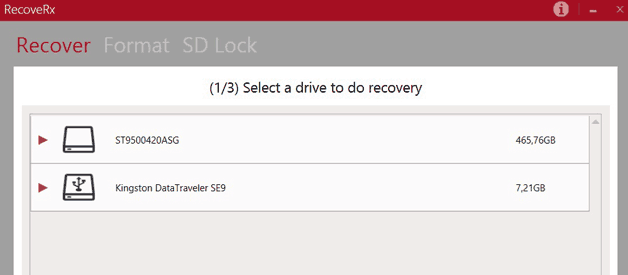
Récupération de carte SanDisk
Une carte téléphonique ou un autre périphérique SanDisk d’une capacité maximale de 32 Go peut être restauré de manière simple et efficace. programme libre D-Soft Flash Doctor:
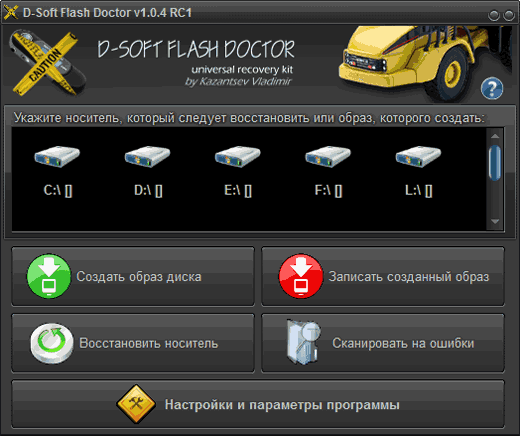
Récupération de puissance de silicium
Reanimate Silicon Power recommandé d'utiliser. Cette recommandation est basée sur le fait que le fabricant Silicon Power travaille en étroite collaboration avec la société Recuva. Le programme vous permet de récupérer des données depuis un support de stockage même si la carte mémoire Silicon Power est endommagée ou formatée. Avec le programme Recuva, toutes les informations perdues seront renvoyées, à moins que le support ne soit endommagé mécaniquement.
Considérez comment vous pouvez facilement travailler dans le programme Recuva:
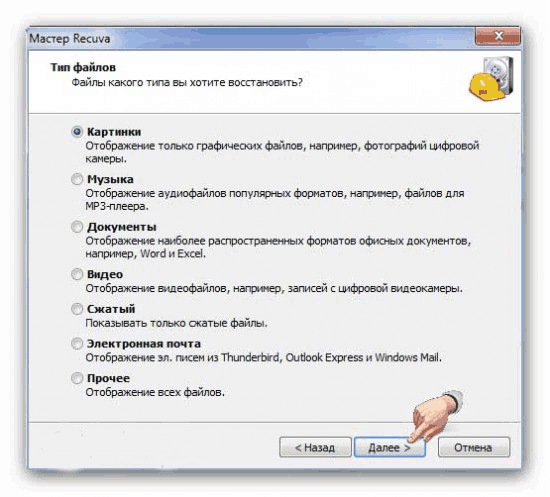
Attention! Lorsque vous travaillez avec Recuva, n'enregistrez pas vos données sur le même support où elles ont été perdues. Sinon, il est probable que vous ne les retrouviez plus. Et Recuva n'aura rien à voir avec cela. Le support Silicon Power lui-même peut ne pas les afficher.
Avec le développement de l'électronique, chaque utilisateur dispose d'appareils qui utilisent des cartes pour stocker des informations dans divers formats. Les cartes SD, qui sont compatibles avec les appareils photo numériques, les caméscopes, les smartphones, les tablettes et les livres électroniques, sont l’un des plus courants.
Parfois, leur utilisation peut causer un certain nombre de problèmes entraînant la perte de données stockées. Dans ce cas, ne désespérez pas, car les données peuvent être restaurées. Ce processus sera discuté plus loin.
Pourquoi restaurer
L'appareil peut stocker une grande quantité d'informations nécessaires - photos et vidéos personnelles, documents ou musique. Une telle perte peut être très désagréable pour l'utilisateur, surtout si ses copies n'existent pas. Il est nécessaire de restaurer les fichiers nécessaires.
Pour cela, nous avons besoin de:
- ordinateur personnel;
- Carte SD avec information perdue;
- accès internet;
- un appareil pour lire les cartes SD (ou l'entrée correspondante sur le PC).
Causes de perte de fichier
Il peut y avoir plusieurs raisons à la perte de données:
- suppression accidentelle de fichiers par l'utilisateur;
- formatage non planifié de l'appareil;
- échecs dans son travail, conduisant à l'émergence de secteurs "cassés" et à l'intégrité du système de fichiers.
Vidéo: restaurer le lecteur flash qui ne démarre pas
Récupération de données d'algorithme depuis une carte SD
Vérifier le panier sur la carte
Vous devez d’abord vérifier la corbeille où les fichiers supprimés pourraient aller. La carte SD elle-même ne dispose pas de corbeille séparée, mais si, au moment de la suppression, elle était connectée à une tablette ou à un autre appareil doté de son système d'exploitation, elle pourrait être placée dans le panier correspondant.
Leur recherche devrait commencer par cette étape:
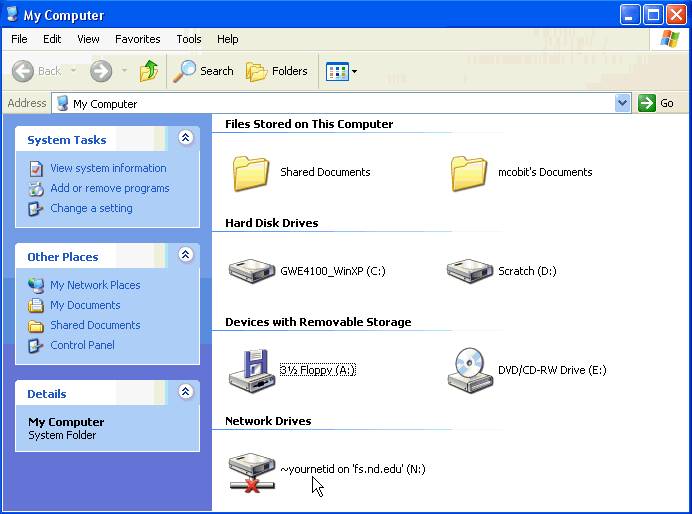
S'il ne contient aucun fichier, suivez les instructions ci-dessous pour faciliter leur restauration.
N'utilisez pas la carte après avoir supprimé des fichiers.
Il est très important qu'après la suppression de fichiers, la carte ne soit plus utilisée. De nouvelles données peuvent être enregistrées en plus des données perdues, ce qui entraînera leur suppression finale.
Téléchargez et installez le logiciel.
Les programmes de récupération de données, il y en a beaucoup. Leur choix dépend entièrement des préférences personnelles de l'utilisateur, car ils servent tous un seul but et ne diffèrent que par un ou deux outils et une interface. Par exemple, vous pouvez utiliser R-Studio, R..saver ou Active File Recovery. Téléchargez le programme sélectionné et installez-le sur votre PC.
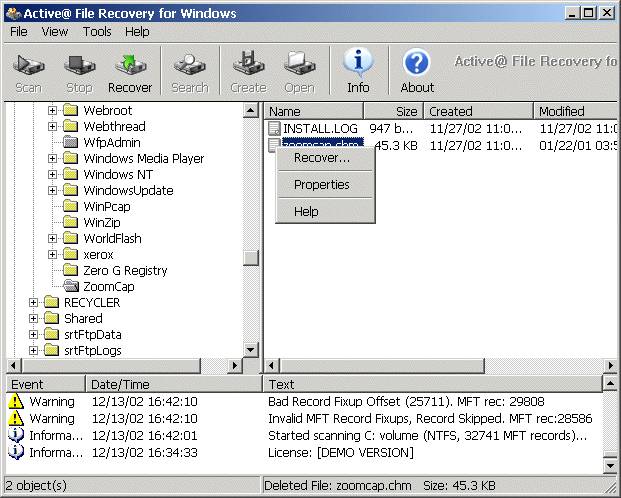
Connecter la carte SD
Vous devez maintenant connecter à l'ordinateur la carte SD ou le périphérique dans lequel elle se trouve. Pour ce faire, vous pouvez utiliser un port USB, un lecteur de carte intégré ou externe.
Lancer le programme
Nous commençons la récupération directe des données.
Nous allons le considérer sur l'exemple du programme R-Studio:
En fonction du volume de contenu et du type d'analyse sélectionné, le processus varie de quelques minutes à plusieurs heures. À ce stade, n'éteignez pas l'appareil et ne le retirez pas. Après avoir déterminé les informations stockées et construit une liste, trouvez les données nécessaires. Vous pouvez également afficher ici des informations sur les fichiers - leur date de création, leur volume et leur type.
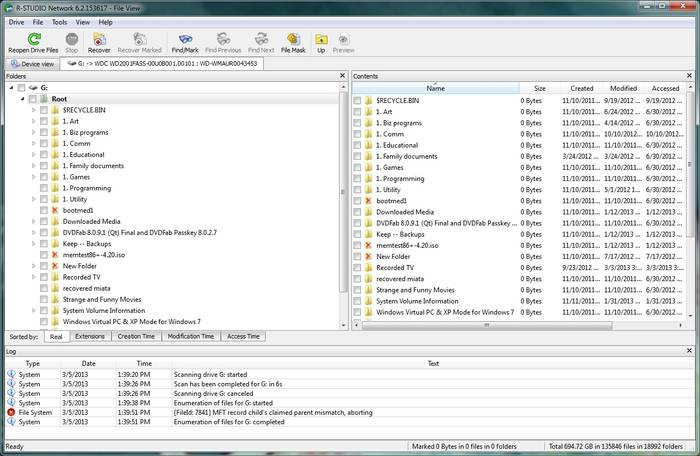
Sélectionner des fichiers
Sélectionnez maintenant les données à restaurer en cochant les cases correspondantes.
Récupérer des données
Sélectionnez l'option "Restaurer les marqués" ou au cas où vous auriez besoin de restaurer tous les fichiers - cliquez avec le bouton droit de la souris et, dans la liste qui apparaît, cliquez sur "Restaurer tous les fichiers".
Le programme proposera de choisir un emplacement pour stocker les données et le processus de récupération commencera, sa durée dépendant de la quantité d'informations.
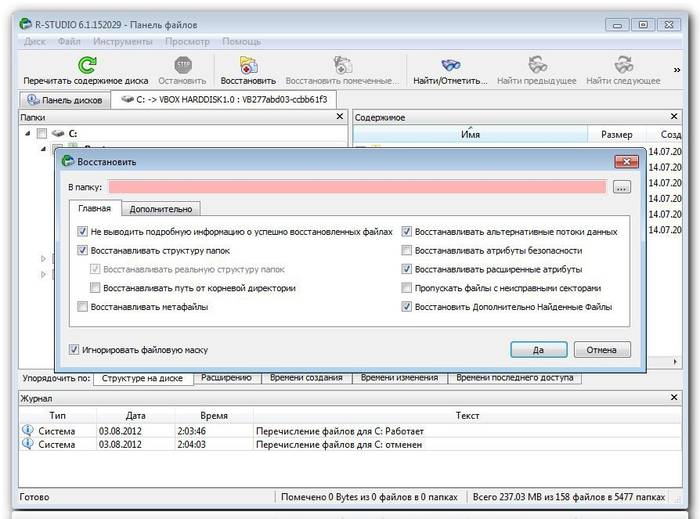
Comme vous pouvez le voir, le logiciel de récupération de données sur la carte SD - le processus simple et accessible à tous les utilisateurs. Armés de cette instruction, il est possible de restaurer rapidement les informations nécessaires, qui semblait irrémédiablement perdu, et continuer de ne pas avoir peur d'un tel problème.
La restauration de la MicroSD à notre époque est un sujet très populaire, car les lecteurs flash se cassent très souvent et je ne veux pas perdre d’informations à leur sujet.
Par conséquent, de nombreuses personnes recherchent sur Internet des informations sur le moyen le plus simple d’obtenir des informations d’un opérateur qui ne fonctionne pas.
Et les problèmes peuvent être très différents - quelqu'un ne récupère tout simplement pas le lecteur flash, quelqu'un a des erreurs, etc.
Et la réponse à la question ci-dessus est très simple: il existe un programme spécial pour la récupération de la MicroSD, et pas un. L'utilisateur n'a besoin que de profiter du plus approprié d'entre eux.
Logiciel de récupération MicroSD
Récupération de carte
Ce programme gère la récupération de photos, de contenu vidéo et audio à partir de supports de stockage. Malheureusement, il ne restaure pas habituellement les fichiers, et donc il est prévu que pour les lecteurs flash, qui sont utilisés dans les téléphones mobiles, les appareils photo et les iPods.
Comment utiliser CardRecovery:
- Téléchargez le programme pour ce lien. Exécutez-le, lisez le message d'accueil et cliquez sur Suivant.
- Nous sélectionnons le lecteur flash USB dans la section Lettre du lecteur, le type d'appareil dans la section «Marque de l'appareil photo et type de fichier» (nous cochons également les types de fichiers à restaurer) et le dossier dans lequel les fichiers récupérés seront sauvegardés dans la section Dossier de destination. Cliquez sur Suivant.
- Nous attendons la fin du processus de récupération. Cliquez sur Suivant.
- Voir la liste des fichiers récupérés. Nous mettons une coche près de ceux que nous voulons garder. Cliquez sur Suivant pour la dernière fois. Le processus est terminé.
PC Inspector Smart Recovery
C'est un programme beaucoup plus fonctionnel qui restaure presque tous les types de fichiers disponibles aujourd'hui. Cela fonctionne à la fois pour les disques durs non amovibles et les supports amovibles. Pour l'utiliser, vous devez procéder comme suit:
- Téléchargez le programme à partir de ce lien. Ouvrez-le.
- Dans la fenêtre de démarrage, sélectionnez l’item «Restaurer les fichiers logiques». Vous devrez peut-être cliquer sur l'onglet avec la flèche verte pointant vers la gauche.
- Ensuite, vous devez sélectionner le disque sur l'un des onglets (il peut être parmi les disques logiques). Cliquez sur la coche à droite.
Conseil: Vous trouverez la lettre et le nom du lecteur flash sous Windows dans «Poste de travail» («Ordinateur», «Cet ordinateur», selon le système d'exploitation).
- Sélectionnez le secteur de début et de fin. Cela devrait être fait pour que le format de numérisation corresponde à celui du support. Cliquez sur la coche à gauche.
- Nous verrons plus loin la liste de tous les fichiers. Le vert indique ceux qui peuvent être restaurés et le jaune, ceux qui ne nécessitent pas de récupération. Ensuite, vous devez cliquer sur l’icône de la disquette à gauche.
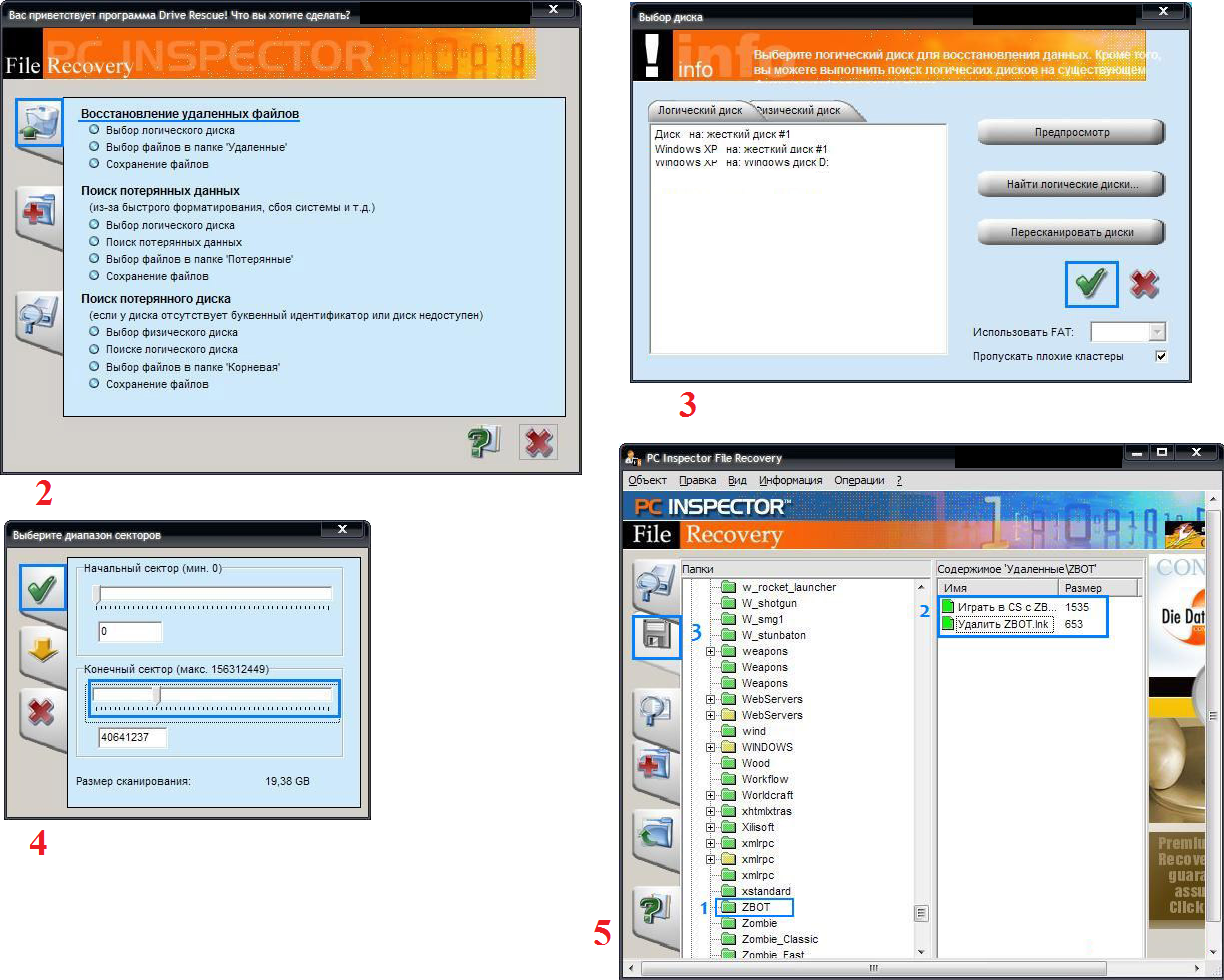
R-Studio
Sur le site officiel, ils écrivent qu’aujourd’hui est le logiciel de récupération de fichiers le plus "complet". Les utilisateurs ne résistent pas à cette conclusion. Pour restaurer des données à l'aide de R-Studio, procédez comme suit:
- Téléchargez le programme (voici le lien) et lancez-le.
- Dans la section Pilotes, cliquez sur le support à partir duquel les données seront restaurées. Dans la section Propriétés, ses propriétés seront affichées.
- Plus loin dans la section Dossiers, les dossiers et dans la section Contenu - les fichiers de ce dossier. Pour les restaurer, vous devez cliquer sur le bouton Récupérer dans le panneau supérieur de la fenêtre du programme.
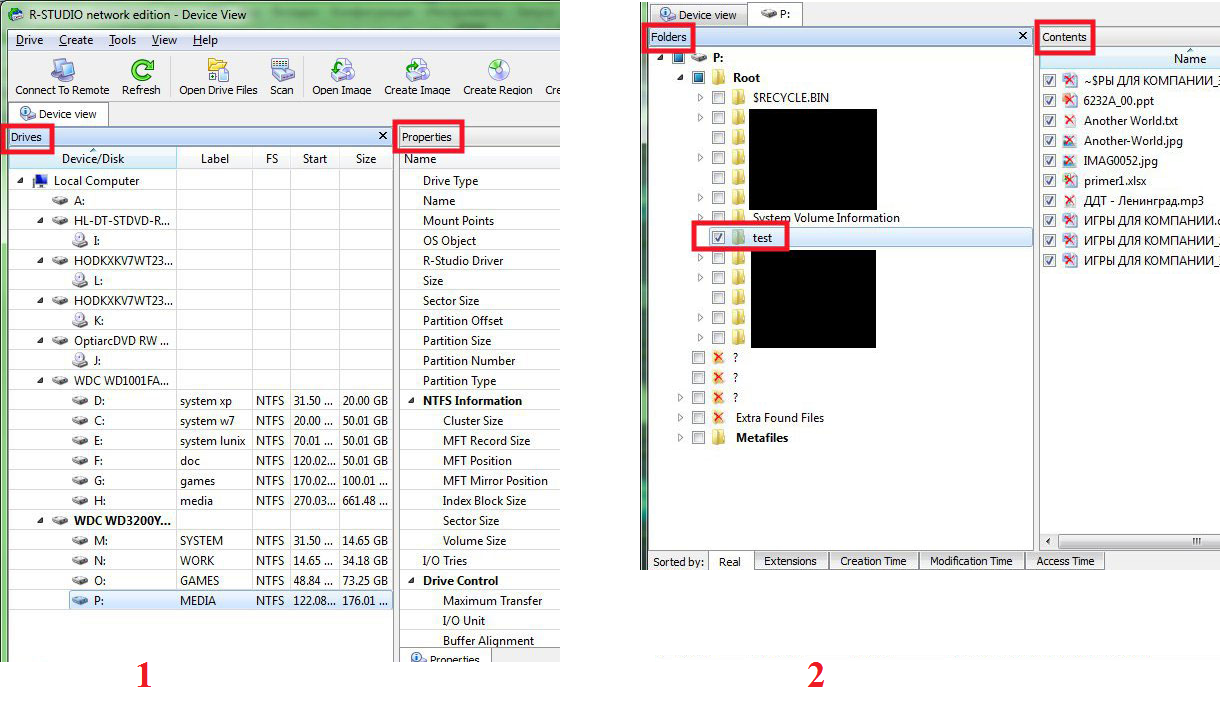
Récupération facile
De nombreux experts disent que c'est un très bon programme de récupération de fichiers. Ceci ne peut être vérifié que dans un sens:
- Téléchargez la version gratuite du programme sur ce lien et exécutez-la.
- Dans la fenêtre de démarrage, cliquez sur "Continuer". Dans la prochaine sélection "Cartes mémoire".
- Cliquez sur "Continuer" à nouveau. Sélectionnez "Récupération de données" et cochez la case en regard du système de fichiers de ce support.
- Cliquez sur "Continuer" à nouveau. Attendez que les fichiers supprimés de numérisation et des fenêtres avec un rapport sur la liste des fichiers et dossiers supprimés. Sur chacun d'eux, vous pouvez cliquer avec le bouton droit de la souris et sélectionner "Enregistrer sous ...".
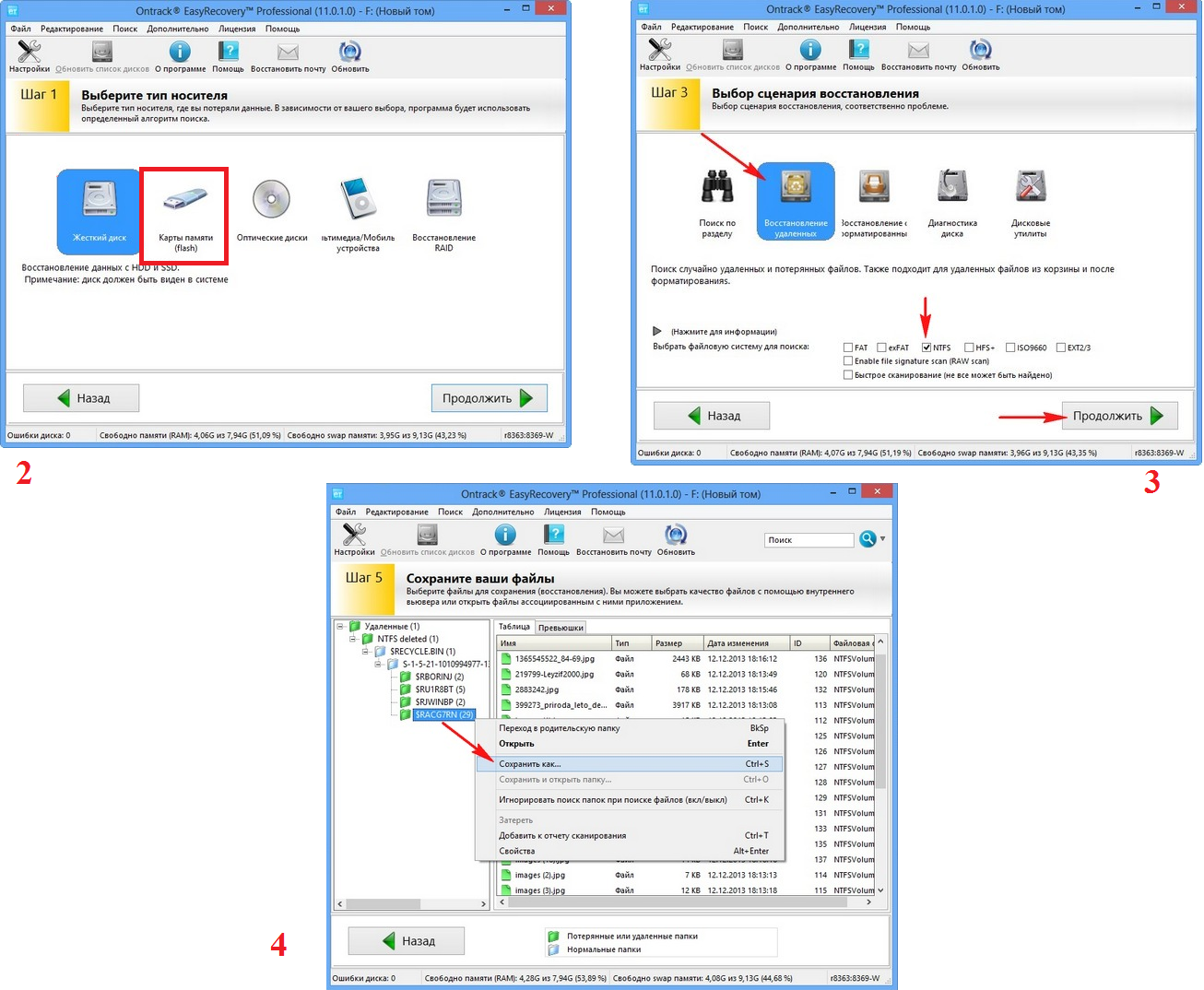
Boîte à outils de mémoire flash
Ceci est un programme très riche, qui, en plus de la récupération, peut également effectuer la fonction de test, la destruction des données confidentielles, de sauvegarde et obtenir des informations détaillées sur le périphérique.
Pour récupérer des données, il vous suffit de sélectionner le lecteur flash USB dans la section Périphérique, de cliquer sur l'élément Récupération de fichier dans le menu de gauche et de suivre toutes les instructions du programme. Vous pouvez télécharger le programme.
Indice: Tous les programmes ci-dessus peuvent être téléchargés gratuitement sur une ressource non commerciale flashboot.ru.
Lisez nos autres articles sur la réparation du lecteur flash:
Parfois, la récupération d'un lecteur flash microSD à l'aide des programmes ci-dessus n'est pas aussi fluide que vous le souhaiteriez - certains problèmes peuvent survenir. Considérons les plus courants.
Problèmes de récupération microSD
Microsd non détecté
Il se peut que vous deviez récupérer une carte microSD, mais l’ordinateur ne la voit pas - globalement. Fait intéressant, cela se produit généralement de manière totalement inattendue et sans raison apparente: l'utilisateur insère à nouveau la carte et soudain, l'ordinateur cesse de la voir (avant de l'insérer et tout allait bien).
Dans ce cas, il y a trois options:
- La lettre de lecteur est identique à la lettre de lecteur déjà connectée. En effet, la variante que l'ordinateur est déjà connecté à une sorte de supports de stockage, et un lecteur flash USB pour une raison quelconque, est indiquée par la même lettre lorsqu'il est connecté. Dans ce cas, vous devez ouvrir un utilitaire standard « Gestion des disques» (Win + R et tapez « diskmgmt.msc »), sélectionnez le lecteur flash là, cliquez sur ce bouton droit de la souris et sélectionnez « Modifier la lettre et les chemins d'accès ». Après cela, il vous reste à indiquer une autre lettre de l'alphabet latin et à enregistrer les modifications.
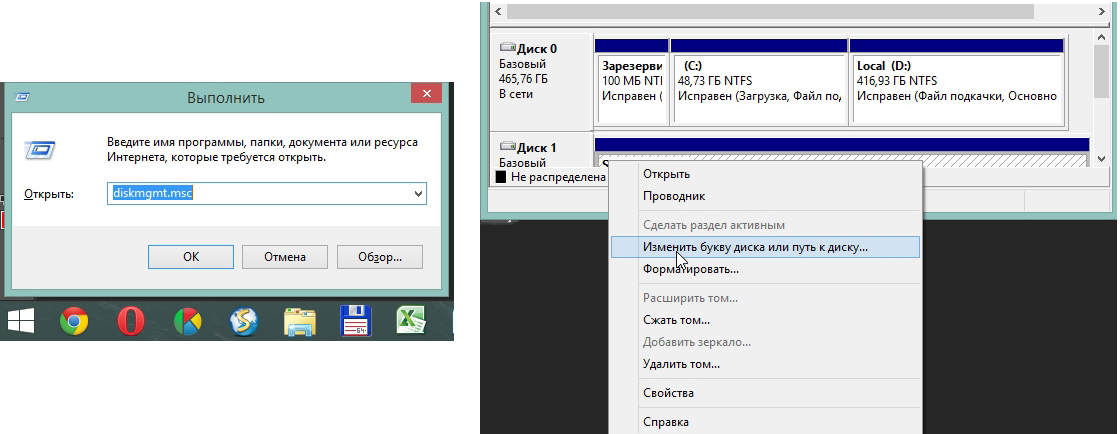
- Manque de chauffeurs. Dans certains cas, et dans l'ancien système éprouvé, un nouvel ordinateur doté d'un système d'exploitation nouvellement installé peut ne pas être un pilote pour certains supports. Il n'y a qu'un moyen de sortir: téléchargez-les et installez-les. La meilleure chose à faire est de faire une recherche sur le site officiel. Vous pouvez utiliser le programme DriverPack Solution. Téléchargez-le sur ce lien. Il détermine indépendamment quels périphériques sont connectés à l'ordinateur et s'il existe des mises à jour de pilotes pour ces périphériques. Le programme lui-même déterminera si les pilotes du lecteur flash sont installés. Si ce n'est pas le cas, ils seront installés en masse, avec tout le monde. Pour ce faire, l'utilisateur doit simplement cliquer sur l'onglet «Pilotes» à gauche, puis sur le bouton «Installer automatiquement».

- Vous pouvez également essayer de connecter la carte mémoire à un autre appareil. Cela vous permettra de lire les fichiers nécessaires et d’utiliser le programme de récupération. Par exemple, vous pouvez insérer une carte MicroSD dans un téléphone et restaurer non pas la carte elle-même, mais tout le téléphone en tant que support.
Lisez d’autres documents GeekNose sur la récupération d’informations à partir de disques:
Un autre problème commun est que l'ordinateur voit le lecteur flash, mais ne voit pas les fichiers sur le lecteur flash.
L'ordinateur "ne voit pas" les fichiers microSD
Cela signifie que le lecteur flash lui-même est déterminé par l'ordinateur, mais certains fichiers (ou même tous) ne s'y trouvent pas. L'utilisateur peut immédiatement penser que le problème provient de la carte elle-même et qu'elle doit être restaurée. Mais tout peut être beaucoup plus facile.
La solution à ce problème consiste à rechercher sur l'ordinateur des virus, en particulier des "chevaux de Troie", et à les supprimer. En effet, un cheval de Troie peut rendre des fichiers cachés. Alors n'hésitez pas à activer et utiliser votre antivirus avant de vous lamenter au sujet de la perte de données.
Il convient de noter que, dans certains cas, le processus de restauration d’un microSD peut différer selon le fabricant de l’appareil. Ensuite, nous analyserons comment récupérer une carte mémoire microSD de différentes sociétés.
Récupération de microSD de différents fabricants
MicroSD Transcend Recovery
La carte MicroSD de Transcend dispose de son propre logiciel de récupération de fichiers. Il s'appelle RecoveRx. Ce programme prend en compte les caractéristiques individuelles des cartes de ce fabricant et est capable d’exercer ses fonctions beaucoup mieux que tous les programmes ci-dessus. En plus de la récupération, RecoveRx peut formater la carte et y mettre un mot de passe.
Pour effectuer une restauration, vous devez procéder comme suit:
- Téléchargez et lancez le programme (voici le lien). Sélectionnez Récupérer dans le menu ci-dessus. Dans la fenêtre du programme, sélectionnez Transcend (cela peut varier en fonction du nom de la carte; par défaut, il s’agit de l’illustration ci-dessous).
- Sélectionnez les types de fichiers.
- Attendez la fin du processus et consultez la liste des fichiers pouvant être sauvegardés. Enregistrez les informations nécessaires à l'aide du menu déroulant (celui qui apparaît après un clic droit sur le fichier).
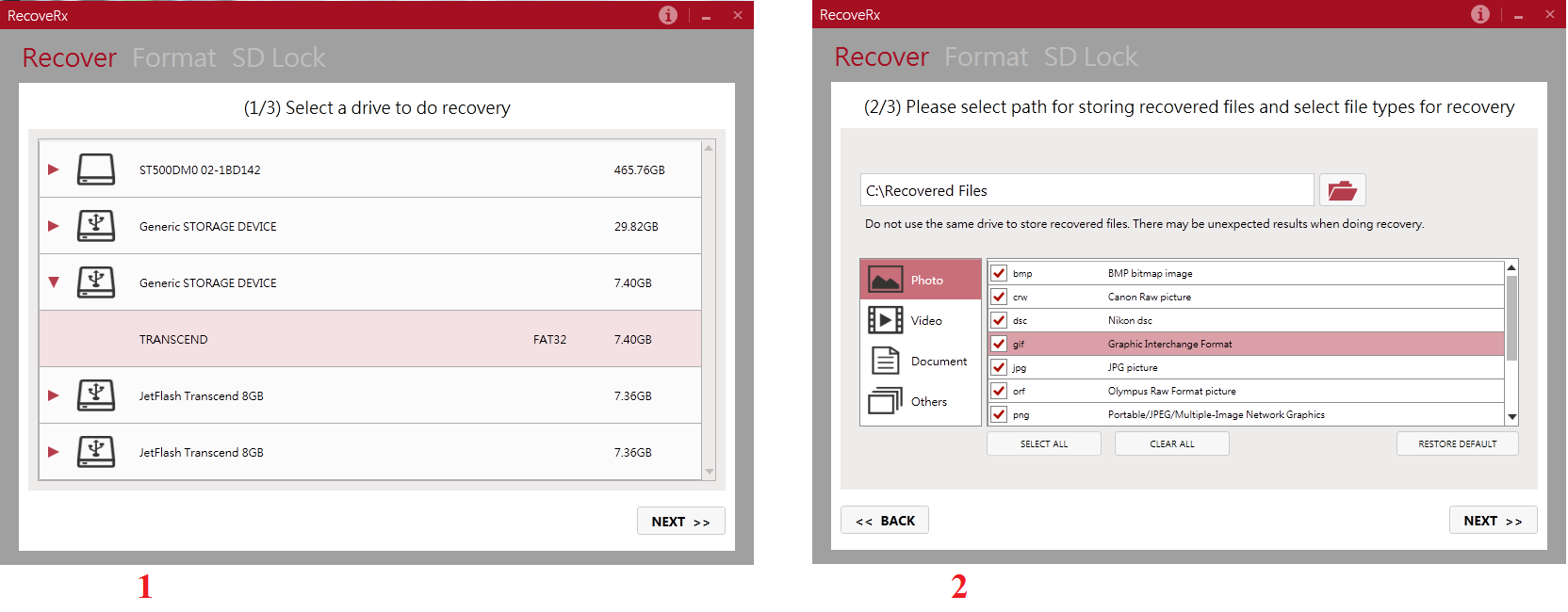
Kingston MicroSD Récupération
Le problème avec les lecteurs flash de ce fabricant est qu’ils utilisent principalement les contrôleurs Phison. Cela signifie que l'utilisateur devra recourir à une récupération de bas niveau. Les méthodes restantes peuvent simplement ne pas agir. En bref, le processus est le suivant:
- Déterminez les paramètres ID fournisseur et ID produit, puis recherchez l'utilitaire souhaité. Cela peut être fait en utilisant le programme USBDeview (lien). Ouvrez le programme et trouvez la carte souhaitée dans la liste. Cliquez dessus avec le bouton droit de la souris et sélectionnez l'élément «Rapport HTML: éléments sélectionnés». Faites défiler la fenêtre qui s’ouvre jusqu’à ce que vous voyiez l’ID fournisseur et l’ID produit.
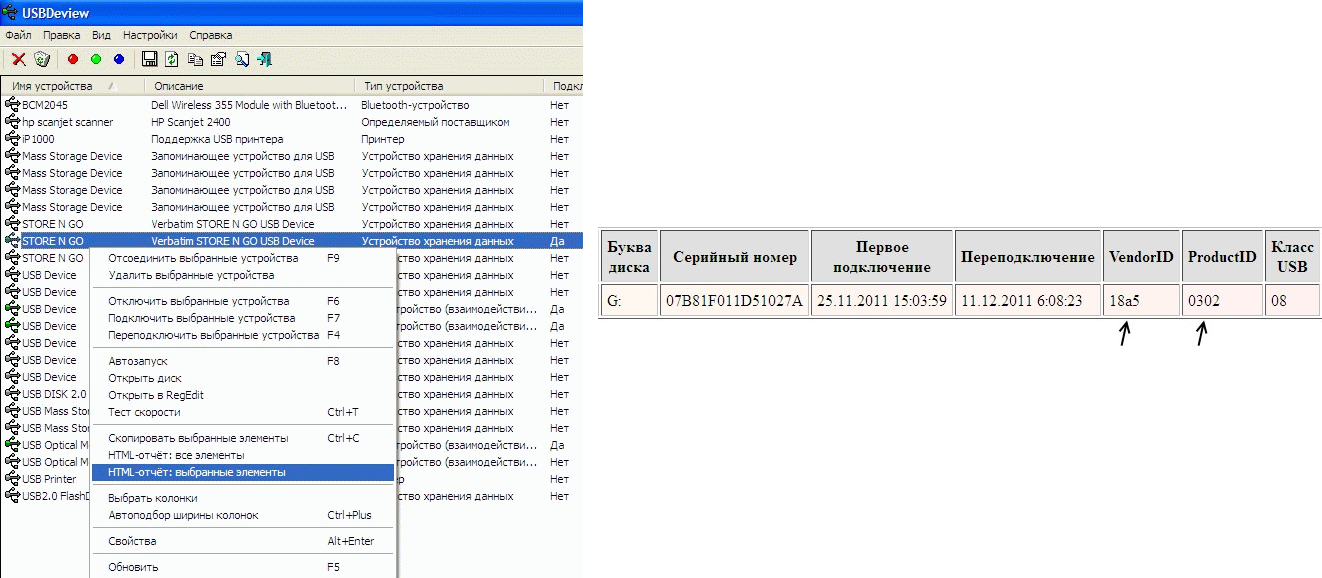
- Nous allons sur le site flashboot.ru/iflash/ et entrons les paramètres nécessaires dans les champs appropriés. En conséquence, nous verrons une liste de tous les cas où il y a eu des problèmes avec ce modèle. Et à droite, dans la section UTILS, il y aura des programmes pour la restauration de bas niveau de ce modèle. L'utilisateur doit toutes les essayer - généralement, sur les sites officiels, vous trouverez des instructions plus détaillées.
Récupération MicroSD Kingmax
Kingmax a également son propre logiciel. Il existe deux programmes - un pour les lecteurs de la série U-Drive et PD-07 et l’autre pour le Super Stick. Téléchargez les deux programmes que vous pouvez. Leur utilisation est extrêmement simple: vous devez insérer un lecteur flash USB, exécuter le programme et cliquer sur le lecteur souhaité.
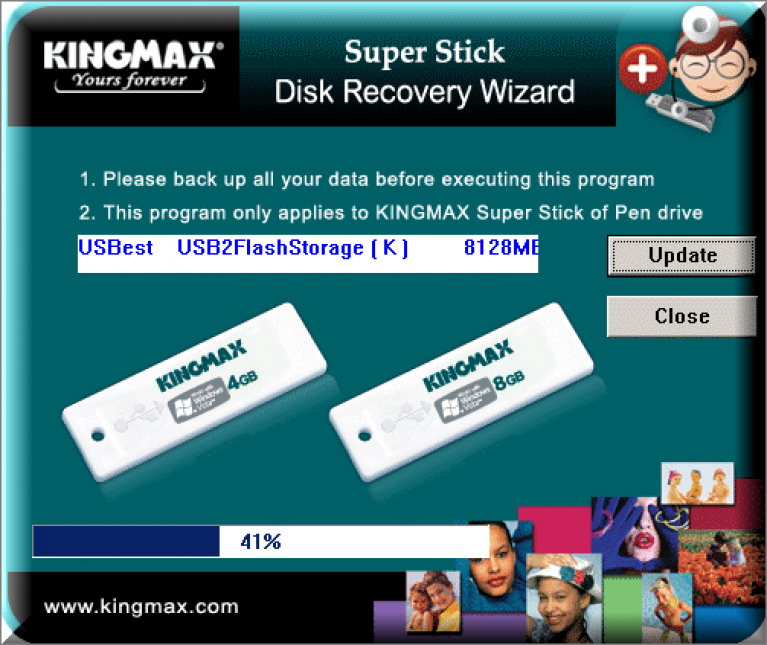
Récupération Sandisk MicroSD
Les utilisateurs écrivent que dans le cas de défauts de lecteur Sandisk, seul le formatage complet avec les programmes SDFormatter peut aider, ou - le plus intéressant est Formatter Silicon Power. Après cela, le lecteur flash fonctionnera comme neuf. L'utilisation de programmes est très simple.
En général, dans Formatter Silicon Power, il n’ya qu’une seule petite fenêtre avec deux boutons (vous devez appuyer sur Format), et dans SDFormatter, il ya plus d’options, mais il vous suffira de cliquer sur le bouton Format.
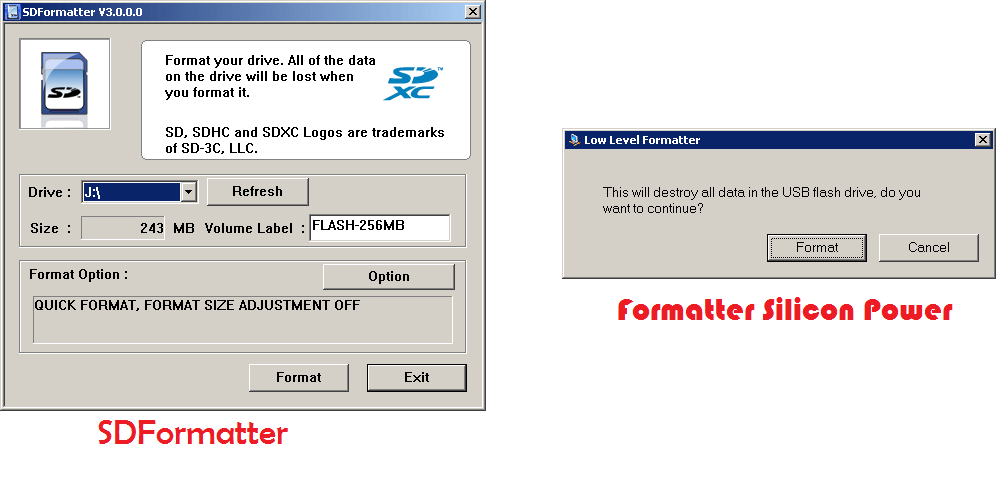
Récupération Smartbuy MicroSD
Travailler avec des lecteurs flash de ce fabricant est un moment intéressant. Si le lecteur flash ne fonctionne pas, vous pouvez simplement attendre plusieurs années et le système fonctionnera à nouveau par la suite. Si vous ne voulez pas attendre, vous devez essayer tous les programmes de récupération que vous pouvez trouver.
DiskInternals Uneraser aide beaucoup. Cette application ressemble à un dossier normal. Après avoir sélectionné le support, vous devez cliquer sur le bouton Récupérer en haut, attendre la fin du processus et voir une liste des fichiers pouvant être récupérés.
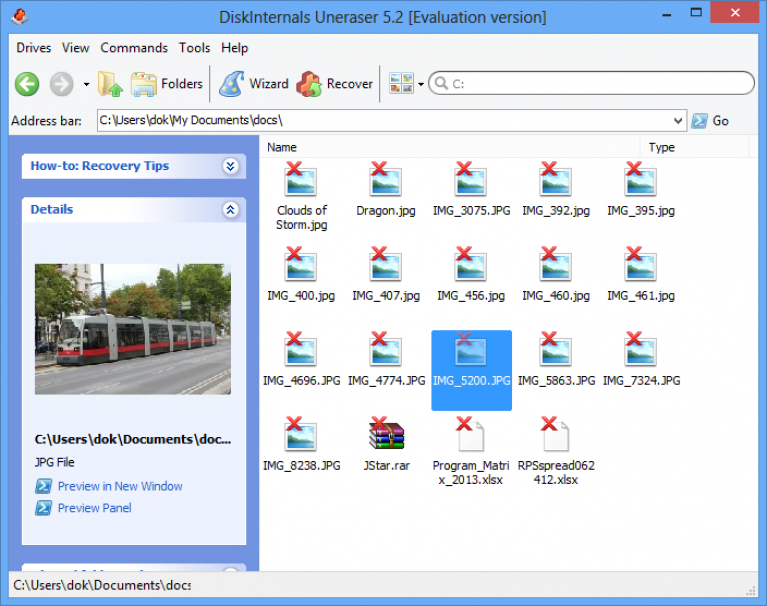
Récupération Qumo MicroSD
Les microSD Qumo sont connus pour être simplement «en train de mourir». Un jour, ils cessent de travailler et après cela, il sera très problématique d’y voir au moins quelques signes de vie. Certains utilisateurs conseillent d'utiliser les programmes R-Studio et CardRecovery ci-dessus. Mais dans tous les cas, ils ne seront pas efficaces. Il existe des sociétés spéciales engagées dans la restauration de lecteurs Flash "morts" avec des méthodes matérielles, mais ces services ne sont pas bon marché et il est généralement plus économique d'acheter un nouveau lecteur.
Récupérer A-Data MicroSD
Dans ce cas aussi, la plupart des programmes n’aident pas. Paragon Partition Manager Free fonctionne mieux avec les lecteurs flash A-Data. Tout d'abord, vous devez effectuer le formatage dans ce programme (le bouton Formater la partition dans le menu principal), puis créer une nouvelle partition vide (Créer une nouvelle partition).
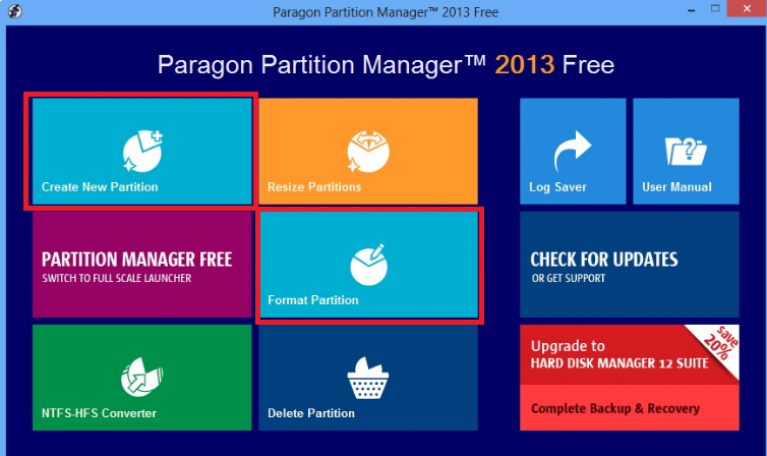
Récupération Oltramax MicroSD
Dans ce cas, le formatage complet avec le formateur de carte SD est également utile. Dans certains cas, il est possible de récupérer le lecteur à l'aide d'ALCOR MP. Des instructions complètes pour son utilisation peuvent être lues.






